【Android 基础】Animation 动画介绍和实现
在前面PopupWindow 实现显示仿腾讯新闻底部弹出菜单有用到Animation动画效果来实现菜单的显示和隐藏,本文就来介绍下吧。
1.Animation 动画类型
Android的animation由四种类型组成:
XML中
| alph | 渐变透明度动画效果 |
| scale | 渐变尺寸伸缩动画效果 |
| translate | 画面转换位置移动动画效果 |
| rotate | 画面转移旋转动画效果 |
JavaCode中
| AlphaAnimation | 渐变透明度动画效果 |
| ScaleAnimation | 渐变尺寸伸缩动画效果 |
| TranslateAnimation | 画面转换位置移动动画效果 |
| RotateAnimation | 画面转移旋转动画效果 |
2.Android动画模式
Animation主要有两种动画模式:
一种是tweened animation(渐变动画)
| XML中 | JavaCode |
| alpha | AlphaAnimation |
| scale | ScaleAnimation |
一种是frame by frame(画面转换动画)
| XML中 | JavaCode |
| translate | TranslateAnimation |
| rotate | RotateAnimation |
3.如何在XML文件中定义动画
步骤如下:
①新建 Android 项目
②在res目录中新建anim文件夹
③在anim目录中新建一个my_anim.xml(注意文件名小写)
④在 my_anim.xml 加入动画代码
<?xml version="1.0" encoding="utf-8"?>
<set xmlns:android="http://schemas.android.com/apk/res/android" >
<alpha />
<scale />
<translate />
<rotate />
</set>
4.Android动画解析--XML
4.1 alpha 渐变透明度动画效果
<?xml version="1.0" encoding="utf-8"?>
<set xmlns:android="http://schemas.android.com/apk/res/android" >
<alpha
android:duration="1000"
android:fromAlpha="0.0"
android:toAlpha="1.0" />
<!--
透明度控制动画效果 alpha
浮点型值:
fromAlpha 属性为动画起始时透明度
toAlpha 属性为动画结束时透明度
说明:
0.0表示完全透明
1.0表示完全不透明
以上值取0.0-1.0之间的float数据类型的数字 长整型值:
duration 属性为动画持续时间
说明:
时间以毫秒为单位 -->
</set>
4.2 scale 渐变尺寸伸缩动画效果
<?xml version="1.0" encoding="utf-8"?>
<set xmlns:android="http://schemas.android.com/apk/res/android" > <scale
android:duration="1000"
android:fillAfter="false"
android:fromXScale="0.0"
android:fromYScale="0.0"
android:interpolator="@android:anim/accelerate_decelerate_interpolator"
android:pivotX="50%"
android:pivotY="50%"
android:toXScale="1.4"
android:toYScale="1.4" /> </set><!--
尺寸伸缩动画效果 scale
属性:interpolator 指定一个动画的插入器
在我试验过程中,使用android.res.anim中的资源时候发现
有三种动画插入器:
accelerate_decelerate_interpolator 加速-减速 动画插入器
accelerate_interpolator 加速-动画插入器
decelerate_interpolator 减速- 动画插入器
其他的属于特定的动画效果
浮点型值: fromXScale 属性为动画起始时 X坐标上的伸缩尺寸
toXScale 属性为动画结束时 X坐标上的伸缩尺寸 fromYScale 属性为动画起始时Y坐标上的伸缩尺寸
toYScale 属性为动画结束时Y坐标上的伸缩尺寸 说明:
以上四种属性值 0.0表示收缩到没有
1.0表示正常无伸缩
值小于1.0表示收缩
值大于1.0表示放大 pivotX 属性为动画相对于物件的X坐标的开始位置
pivotY 属性为动画相对于物件的Y坐标的开始位置 说明:
以上两个属性值 从0%-100%中取值
50%为物件的X或Y方向坐标上的中点位置 长整型值:
duration 属性为动画持续时间
说明: 时间以毫秒为单位 布尔型值:
fillAfter 属性 当设置为true ,该动画转化在动画结束后被应用 -->
4.3 translate 画面转换位置移动动画效果
<?xml version="1.0" encoding="utf-8"?>
<set xmlns:android="http://schemas.android.com/apk/res/android" > <translate
android:duration="2000"
android:fromXDelta="30"
android:fromYDelta="30"
android:toXDelta="-80"
android:toYDelta="300" />
<!--
translate 位置转移动画效果
整型值:
fromXDelta 属性为动画起始时 X坐标上的位置
toXDelta 属性为动画结束时 X坐标上的位置
fromYDelta 属性为动画起始时 Y坐标上的位置
toYDelta 属性为动画结束时 Y坐标上的位置
注意:
没有指定fromXType toXType fromYType toYType 时候,
默认是以自己为相对参照物
长整型值:
duration 属性为动画持续时间
说明: 时间以毫秒为单位 --> </set>
4.4 rotate 画面转移旋转动画效果
<?xml version="1.0" encoding="utf-8"?>
<set xmlns:android="http://schemas.android.com/apk/res/android" > <rotate
android:duration="3000"
android:fromDegrees="0"
android:interpolator="@android:anim/accelerate_decelerate_interpolator"
android:pivotX="50%"
android:pivotY="50%"
android:toDegrees="+350" />
<!--
rotate 旋转动画效果
属性:interpolator 指定一个动画的插入器
在我试验过程中,使用android.res.anim中的资源时候发现
有三种动画插入器:
accelerate_decelerate_interpolator 加速-减速 动画插入器
accelerate_interpolator 加速-动画插入器
decelerate_interpolator 减速- 动画插入器
其他的属于特定的动画效果 浮点数型值:
fromDegrees 属性为动画起始时物件的角度
toDegrees 属性为动画结束时物件旋转的角度 可以大于360度 说明:
当角度为负数——表示逆时针旋转
当角度为正数——表示顺时针旋转
(负数from——to正数:顺时针旋转)
(负数from——to负数:逆时针旋转)
(正数from——to正数:顺时针旋转)
(正数from——to负数:逆时针旋转) pivotX 属性为动画相对于物件的X坐标的开始位置
pivotY 属性为动画相对于物件的Y坐标的开始位置 说明: 以上两个属性值 从0%-100%中取值
50%为物件的X或Y方向坐标上的中点位置 长整型值:
duration 属性为动画持续时间
说明: 时间以毫秒为单位 --> </set>
5.如何使用XML中的动画效果
public static Animation loadAnimation (Context context, int id) //第一个参数Context为程序的上下文
//第二个参数id为动画XML文件的引用
//例子:
myAnimation= AnimationUtils.loadAnimation(this,R.anim.my_anim);
//使用AnimationUtils类的静态方法loadAnimation()来加载XML中的动画XML文件
6.如何使用XML中的动画效果
//在代码中定义 动画实例对象
private Animation myAnimation_Alpha;
private Animation myAnimation_Scale;
private Animation myAnimation_Translate;
private Animation myAnimation_Rotate; //根据各自的构造方法来初始化一个实例对象
myAnimation_Alpha=new AlphaAnimation(0.1f, 1.0f); myAnimation_Scale =new ScaleAnimation(0.0f, 1.4f, 0.0f, 1.4f,
Animation.RELATIVE_TO_SELF, 0.5f, Animation.RELATIVE_TO_SELF, 0.5f); myAnimation_Translate=new TranslateAnimation(30.0f, -80.0f, 30.0f, 300.0f); myAnimation_Rotate=new RotateAnimation(0.0f, +350.0f,
Animation.RELATIVE_TO_SELF,0.5f,Animation.RELATIVE_TO_SELF, 0.5f);
7.Android动画解析--JavaCode
7.1 AlphaAnimation
① AlphaAnimation类对象定义
private AlphaAnimation myAnimation_Alpha
② AlphaAnimation类对象构造
//第一个参数fromAlpha为 动画开始时候透明度
//第二个参数toAlpha为 动画结束时候透明度
AlphaAnimation(float fromAlpha, float toAlpha)
//说明:0.0表示完全透明,1.0表示完全不透明
myAnimation_Alpha=new AlphaAnimation(0.1f, 1.0f);
③ 设置动画持续时间
//设置时间持续时间为 5000毫秒
myAnimation_Alpha.setDuration(5000);
7.2 ScaleAnimation
① ScaleAnimation类对象定义
private AlphaAnimation myAnimation_Alpha;
② ScaleAnimation类对象构造
ScaleAnimation(float fromX, float toX, float fromY, float toY,
int pivotXType, float pivotXValue, int pivotYType, float pivotYValue) //第一个参数fromX为动画起始时 X坐标上的伸缩尺寸
//第二个参数toX为动画结束时 X坐标上的伸缩尺寸
//第三个参数fromY为动画起始时Y坐标上的伸缩尺寸
//第四个参数toY为动画结束时Y坐标上的伸缩尺寸
/*说明:
以上四种属性值
0.0表示收缩到没有
1.0表示正常无伸缩
值小于1.0表示收缩
值大于1.0表示放大
*/
//第五个参数pivotXType为动画在X轴相对于物件位置类型
//第六个参数pivotXValue为动画相对于物件的X坐标的开始位置
//第七个参数pivotXType为动画在Y轴相对于物件位置类型
//第八个参数pivotYValue为动画相对于物件的Y坐标的开始位置
myAnimation_Scale =new ScaleAnimation(0.0f, 1.4f, 0.0f, 1.4f,
Animation.RELATIVE_TO_SELF, 0.5f, Animation.RELATIVE_TO_SELF, 0.5f);
③ 设置动画持续时间
//设置时间持续时间为 700毫秒
myAnimation_Scale.setDuration(700);
7.3 TranslateAnimation
① TranslateAnimation类对象定义
private AlphaAnimation myAnimation_Alpha;
② TranslateAnimation类对象构造
//第一个参数fromXDelta为动画起始时 X坐标上的移动位置
//第二个参数toXDelta为动画结束时 X坐标上的移动位置
//第三个参数fromYDelta为动画起始时Y坐标上的移动位置
//第四个参数toYDelta为动画结束时Y坐标上的移动位置
TranslateAnimation(float fromXDelta, float toXDelta,float fromYDelta, float toYDelta)
③ 设置动画持续时间
//设置时间持续时间为 2000毫秒
myAnimation_Translate.setDuration(2000);
7.4 RotateAnimation
① RotateAnimation类对象定义
private AlphaAnimation myAnimation_Alpha;
② RotateAnimation类对象构造
RotateAnimation(float fromDegrees, float toDegrees,int pivotXType, float pivotXValue, int pivotYType, float pivotYValue) //第一个参数fromDegrees为动画起始时的旋转角度
//第二个参数toDegrees为动画旋转到的角度
//第三个参数pivotXType为动画在X轴相对于物件位置类型
//第四个参数pivotXValue为动画相对于物件的X坐标的开始位置
//第五个参数pivotXType为动画在Y轴相对于物件位置类型
//第六个参数pivotYValue为动画相对于物件的Y坐标的开始位置
myAnimation_Rotate=new RotateAnimation(0.0f, +350.0f,Animation.RELATIVE_TO_SELF,0.5f,Animation.RELATIVE_TO_SELF, 0.5f);
② RotateAnimation类对象构造
//设置时间持续时间为 3000毫秒
myAnimation_Rotate.setDuration(3000);
8.如何使用Java代码中的动画效果
使用从View父类继承过来的方法startAnimation()来为View或是子类View等等添加一个动画效果
public void startAnimation (Animation animation)
9.还是来个栗子吧
9.1 使用XML文件方式
①效果图如下:
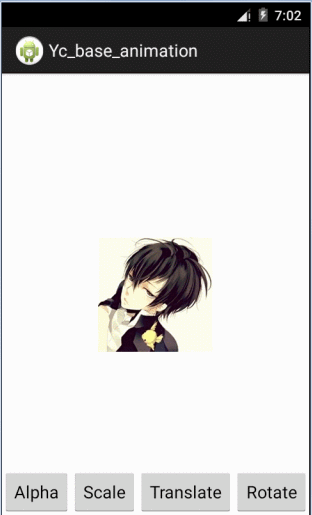
②在XML文件中定义动画,前面已提及
③主界面布局,这没啥好说的,很简单 o(∩_∩)o
④主界面逻辑代码,主要就是这个了,控制动画显示
package com.yanis.base; import android.app.Activity;
import android.os.Bundle;
import android.view.View;
import android.view.View.OnClickListener;
import android.view.animation.Animation;
import android.view.animation.AnimationUtils;
import android.widget.Button;
import android.widget.ImageView; public class AnimationActivity extends Activity implements OnClickListener {
private ImageView imgPic;
private Button btnAlpha, btnScale, btnTranslate, btnRotate;
private Animation myAnimation; @Override
protected void onCreate(Bundle savedInstanceState) {
super.onCreate(savedInstanceState);
setContentView(R.layout.activity_animation); intiView(); initData();
} /**
* 初始化组件
*/
private void intiView() {
imgPic = (ImageView) findViewById(R.id.imgPic);
btnAlpha = (Button) findViewById(R.id.btnAlpha);
btnScale = (Button) findViewById(R.id.btnScale);
btnTranslate = (Button) findViewById(R.id.btnTranslate);
btnRotate = (Button) findViewById(R.id.btnRotate);
} /**
* 初始化数据
*/
private void initData() {
btnAlpha.setOnClickListener(this);
btnScale.setOnClickListener(this);
btnTranslate.setOnClickListener(this);
btnRotate.setOnClickListener(this);
} @Override
public void onClick(View v) {
switch (v.getId()) {
case R.id.btnAlpha:
/**
* 使用XML中的动画效果 第一个参数Context为程序的上下文 第二个参数id为动画XML文件的引用
*/
myAnimation = AnimationUtils.loadAnimation(this, R.anim.alpha_anim);
imgPic.startAnimation(myAnimation);
break; case R.id.btnScale:
myAnimation = AnimationUtils.loadAnimation(this, R.anim.scale_anim);
imgPic.startAnimation(myAnimation);
break; case R.id.btnTranslate:
myAnimation = AnimationUtils.loadAnimation(this,
R.anim.translate_anim);
imgPic.startAnimation(myAnimation);
break; case R.id.btnRotate:
myAnimation = AnimationUtils
.loadAnimation(this, R.anim.rotate_anim);
imgPic.startAnimation(myAnimation);
break; }
}
}
9.2 使用Java代码方式
博文 游戏开发基础(动画) 中有实例说明,此处不再赘述。
10. 用Animation-list实现逐帧动画
栗子效果图如下:
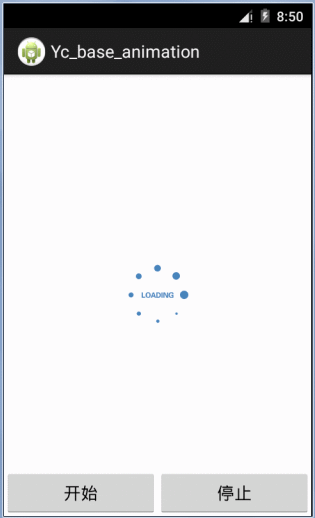
步骤如下:
①在res/drawable目录添加图片素材
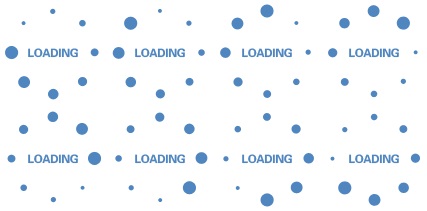
②在drawable文件夹中添加动画Animation-list帧布局文件
<?xml version="1.0" encoding="utf-8"?>
<!--
根标签为animation-list,其中oneshot代表着是否只展示一遍,设置为false会不停的循环播放动画
根标签下,通过item标签对动画中的每一个图片进行声明
android:duration 表示展示所用的该图片的时间长度 -->
<animation-list xmlns:android="http://schemas.android.com/apk/res/android"
android:oneshot="false" >
<item
android:drawable="@drawable/cmmusic_progress_1"
android:duration="150">
</item>
<item
android:drawable="@drawable/cmmusic_progress_2"
android:duration="150">
</item>
<item
android:drawable="@drawable/cmmusic_progress_3"
android:duration="150">
</item>
<item
android:drawable="@drawable/cmmusic_progress_4"
android:duration="150">
</item>
<item
android:drawable="@drawable/cmmusic_progress_5"
android:duration="150">
</item>
<item
android:drawable="@drawable/cmmusic_progress_6"
android:duration="150">
</item>
<item
android:drawable="@drawable/cmmusic_progress_7"
android:duration="150">
</item>
<item
android:drawable="@drawable/cmmusic_progress_8"
android:duration="150">
</item>
</animation-list>
③主界面页面布局设置,太简单,不赘述了
④主界面代码如下:
package com.yanis.base; import android.app.Activity;
import android.graphics.drawable.AnimationDrawable;
import android.os.Bundle;
import android.view.View;
import android.view.View.OnClickListener;
import android.widget.Button;
import android.widget.ImageView; public class AnimationActivity extends Activity implements OnClickListener {
private ImageView imgPic;
private Button btnStart, btnStop;
private AnimationDrawable animationDrawable; @Override
protected void onCreate(Bundle savedInstanceState) {
super.onCreate(savedInstanceState);
setContentView(R.layout.activity_animation); intiView(); initData();
} /**
* 初始化组件
*/
private void intiView() {
imgPic = (ImageView) findViewById(R.id.imgPic);
btnStart = (Button) findViewById(R.id.btnStart);
btnStop = (Button) findViewById(R.id.btnStop);
} /**
* 初始化数据
*/
private void initData() {
btnStart.setOnClickListener(this);
btnStop.setOnClickListener(this);
//Sets a drawable as the content of this ImageView.
imgPic.setImageResource(R.drawable.loading_anim);
//给动画资源赋值
animationDrawable = (AnimationDrawable) imgPic.getDrawable();
} @Override
public void onClick(View v) {
switch (v.getId()) {
case R.id.btnStart:
animationDrawable.start();//开始
break; case R.id.btnStop:
animationDrawable.stop(); //停止
break; }
}
}
本文地址:http://www.cnblogs.com/yc-755909659/p/4290114.html
【Android 基础】Animation 动画介绍和实现的更多相关文章
- [Android]Animation 动画介绍和实现
Animation动画效果来实现菜单的显示和隐藏,本文就来介绍下吧. 1.Animation 动画类型 Android的animation由四种类型组成: XML中 alph 渐变透明度动画效果 sc ...
- Android之Animation动画各属性的参数意思(二)
现在就来讲讲Animation里这四个标签的属性. 一.这四个标签alpha.scale.translate.rotate共有的属性为: android:duration 动画持续时间, ...
- Android Property Animation动画
3.0以前,android支持两种动画模式,tween animation,frame animation,在android3.0中又引入了一个新的动画系统:property animation,这三 ...
- Android之Animation动画的使用(一)
我们在使用一些控件时候,难免会设置一些进入和退出的动画效果,比如popupwindow.listview的item动画.按钮.图片等等,要使这些控件有动画效果,当然需要用到Animation了. 下面 ...
- android中Animation动画的连续播放与播放完毕后停留在最后的状态
我们做安卓应用的苦逼程序员们常常会需要用到Animation也就是动画.比如做地图功能的时候.我们在手机旋转时需要根据手机重力感应来调整地图的角度,让它上面的“北”一直指向地球的北面...好多人做动画 ...
- Android基础夯实--重温动画(二)之Frame Animation
心灵鸡汤:天下事有难易乎,为之,则难者亦易矣:不为,则易者亦难矣. 摘要 当你已经掌握了Tween Animation之后,再来看Frame Animation,你就会顿悟,喔,原来Frame Ani ...
- Android基础夯实--重温动画(三)之初识Property Animation
每个人都有一定的理想,这种理想决定着他的努力和判断的方向.就在这个意义上,我从来不把安逸和快乐看作生活目的的本身--这种伦理基础,我叫它猪栏的理想.--爱因斯坦 一.摘要 Property Anima ...
- Android基础夯实--重温动画(一)之Tween Animation
心灵鸡汤:真正成功的人生,不在于成就的大小,而在于你是否努力地去实现自我,喊出自己的声音,走出属于自己的道路. 摘要 不积跬步,无以至千里:不积小流,无以成江海.学习任何东西我们都离不开扎实的基础知识 ...
- android动画介绍之 自己定义Animation动画实现qq抖一抖效果
昨天我们介绍了Animation的基本使用方法.小伙伴们了解的怎么样了?假设还没有了解过Animation的小伙伴能够看看这篇博客 android动画介绍--Animation 实现loading动画 ...
随机推荐
- 从零开始学习Linux (cd命令)
上一篇博客中提到,我们学习命令大多都要参考 --help 这个选项.但是cd命令并没有这个选项. 我们可以通过 help cd 来查看cd的使用方式.其实cd命令挺简单的,它的作用是进入文件夹,也就是 ...
- jquery TypeError: 'undefined' is not a function (evaluating 'elem.nodeName.toLowerCase()') [jquery.js:1904]错误原因
今天,某个环境报了个js错误,TypeError: 'undefined' is not a function (evaluating 'elem.nodeName.toLowerCase()') [ ...
- ASP.NET本质论第二章应用程序对象学习笔记1
1.请求的处理参数—上下文对象HttpContext 1) 针对每一次请求,ASP.NET将创建一个处理这次请求所使用的HttpContext对象实例,这个对象实例将用来在ASP.NET服务器的处理过 ...
- 用js实现在加载完成一个页面后自动执行一个方法
<%@ page language="java" import="java.util.*" pageEncoding="UTF-8"% ...
- Sharepoint学习笔记—习题系列--70-573习题解析 -(Q73-Q76)
Question 73You create a Web Part that calls a function named longCall.You discover that longCall tak ...
- android 类ios actionsheet效果
1.http://blog.csdn.net/zhaoxy_thu/article/details/17733389 2. https://github.com/ojhariddhish/action ...
- 消除 activity 启动时白屏、黑屏问题
默认情况下 activity 启动的时候先把屏幕刷成白色,再绘制界面,绘制界面或多或少有点延迟,这段时间中你看到的就是白屏,显然影响用户体验,怎么消除呢? 在 Activity theme 设置sty ...
- OC小实例关于init方法不小心的错误
*:first-child { margin-top: 0 !important; } body > *:last-child { margin-bottom: 0 !important; } ...
- ReSharper 8.XXX 注册机
今天给电脑重装系统,发现Rsharper已经更新到8.0.14.856了,于是下载新版本的,但像咱搞开发的,肯定不能用付费软件(关键是你也付不起啊,499$,499刀啊).于是在网上找相关的激活软件. ...
- php操作memcache的使用【转】
1.简介 Memcache是danga.com的一个项目,最早是为 LiveJournal 服务的,目前全世界不少人使用这个缓存项目来构建自己大负载的网站,来分担数据库的压力.它可以应对任意多个连接, ...
